管理しているボランティア用のPCがコロナ禍でメンテナンスが滞っていたので、そのままアップデートするよりクリーンインストールをした方がよいのではと思い、Windows10のクリーンインストールUSBを作成してそれを使う。
その手順の記録。
メディア作成ツールのダウンロードと作成手順
1.Microsoft公式サイトからメディア作成ツールをダウンロード
公式ダウンロードページを開き、【ツールを今すぐダウンロード】ボタンをクリックする。
2.ダウンロードした「メディア作成ツール」を起動。
3.指示にしたがって作業を進める。
4.「実行する操作を選らんてください」で「別のPCのインストールメディアを作成する(USB・・・」を選択し進行する。
5.「言語、アーキテクチャ、エディションの選択」で[アーキテクチャ【両方】]を選択する。32ビットと64ビットのPCが混在するため。
6.指示に従って作業を進める。
クリーンインストール(再インストール)作業手順
●念のため作業するPCのプロダクトキーを記録しておく。
1.コマンドプロンプトを「管理者として実行」し以下のコマンドを実行する。
wmic path softwarelicensingservice get OA3xOriginalProductKey >Desktop/prodactkey.txt
2.管理しやすいようにデスクトップに作成されたファイル「prodactkey.txt」のファイル名をPC管理名に変更する。(この方法はOEMライセンスだけなので、すでにWindows10のクリーンインストールや無償アップデートを利用した場合はプロダクトキーの情報を得られないかも)
もしくはいつも利用しているWindows Product Key Viewerを使う。
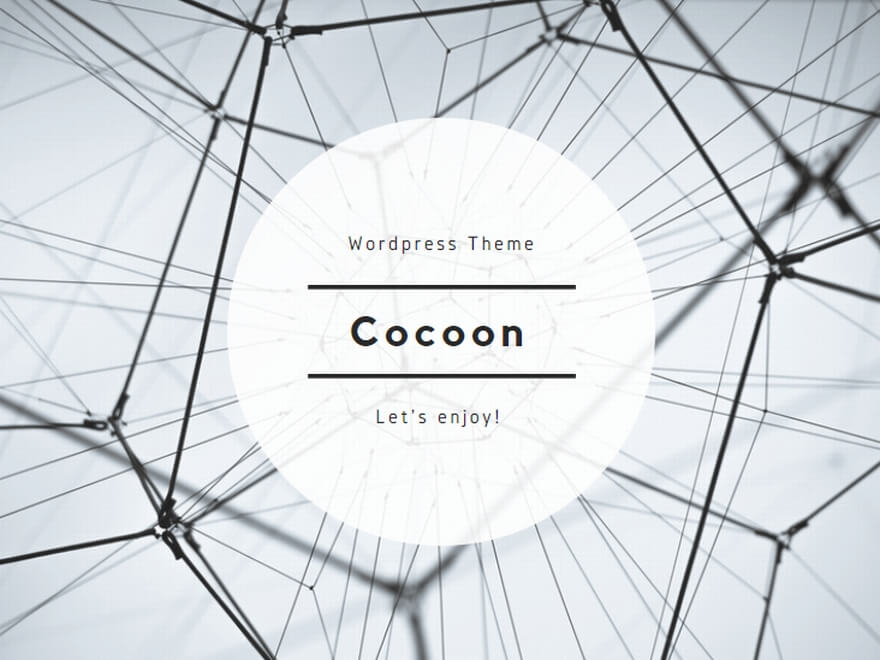
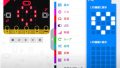
コメント